Поисковая система в Windows 10 отображает сообщение о том, что результаты поиска постоянно готовятся, и вы ничего не можете найти? Каков результат этого сообщения и что делать, если он не исчезнет через долгое время?
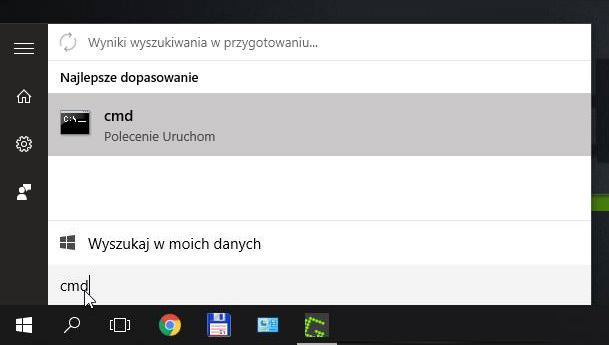
Сообщение о том, что результаты поиска готовятся, означает, что индексация файлов все еще имеет место, и система должна создать базу поиска. Однако это не займет много времени, и мы сможем найти данные через некоторое время. К сожалению, это не всегда так — часто это сообщение отображается бесконечно, и когда вы пытаетесь найти файлы, появляется только небольшая часть результатов (или вовсе не) или появляются только результаты из Интернета.
Существует несколько способов устранения этой ошибки. Иногда бывает возможно просто перезапустить службу поиска, в других случаях вам могут потребоваться дополнительные усовершенствования. Мы устроили их по порядку от самых простых до самых сложных.
1. Проверьте службу поиска Windows
Сначала проверьте, работает ли служба поиска Windows в системе. Для этого нажмите комбинацию клавиш Windows + R, а затем введите services.msc. Мы подтверждаем запуск окна со списком услуг.

В новом окне мы смотрим на список справа и ищем службы поиска Windows. Когда мы его найдем, мы дважды щелкните его в списке. Появится новое окно со своими настройками. Тип запуска должен быть установлен на «Автоматически».
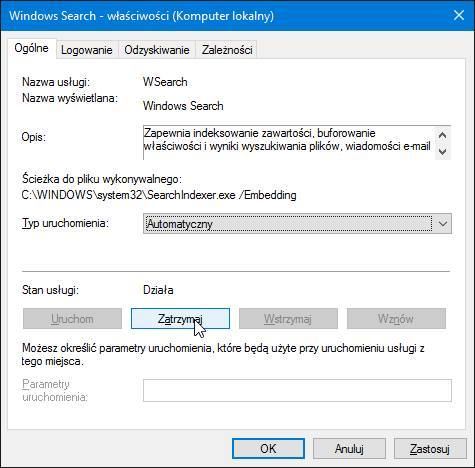
Затем нажмите «Остановить», чтобы приостановить службу, затем нажмите «Запустить», чтобы перезапустить ее. Перезапуск службы может помочь — мы проверяем, есть ли проблема с поисковым сообщением при подготовке.
2. Проверьте настройки индексации
Стоит заинтересуться настройками индексирования — мы можем установить там, какие папки на диске должны быть проиндексированы, а также вручную заставить перестроить базу поиска. Это может помочь нам, если индексирование повесило трубку, что приводит к сообщению о подготовке результатов поиска.
Сначала перейдите на классическую панель управления. Если мы не сможем найти его в Windows 10, то для его запуска нажмите комбинацию Windows + R, затем введите «control» и подтвердите ввод клавишей Enter.
В окне «Панель управления» установите представление «Большие значки» в верхнем правом углу, а затем выполните поиск «Параметры индексирования». В параметрах сначала нажмите «Изменить», а затем вверху в поле «Изменить выбранные местоположения» убедитесь, что выбраны каталоги из пути «C: / Users / Your_user_name», то есть Документы, Изображения, Видео, Музыка и другие библиотеки из нашего каталог пользователя.
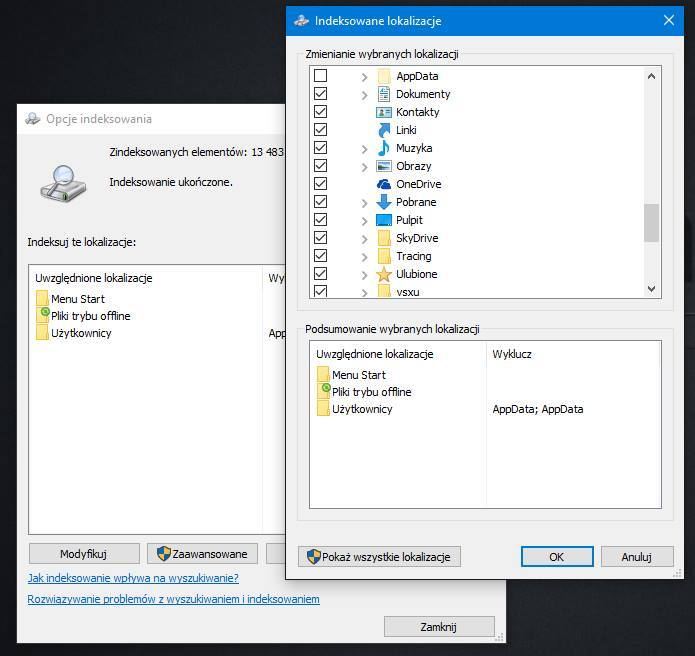
Нажмите «ОК», затем перейдите к «Дополнительно». Здесь мы находим раздел «Решение проблем», в котором размещена кнопка «Перестроить».
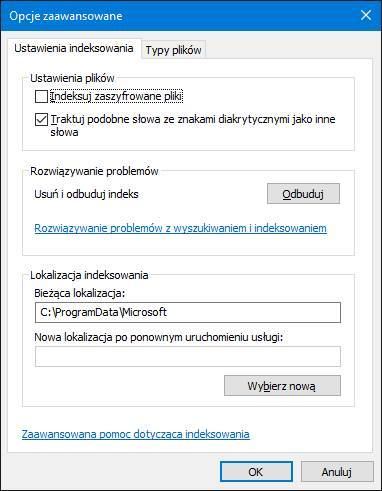
Мы нажимаем его, чтобы перестроить весь индекс поиска. После завершения операции проверьте, работает ли поисковая система.
3. Переустановите приложение поиска (Cortany)
Хотя мы не используем Cortana в Польше, приложение поиска напрямую связано с ним. Если мы использовали некоторые программы или методы для удаления приложений из Windows 10 и удалили Cortana, это может быть причиной проблем. Переустановите это приложение. Для этого щелкните правой кнопкой мыши на кнопке «Пуск» и выберите «Командная строка (Администратор)».
В окне командной строки введите команду «Powershell» и нажмите клавишу «Ввод».
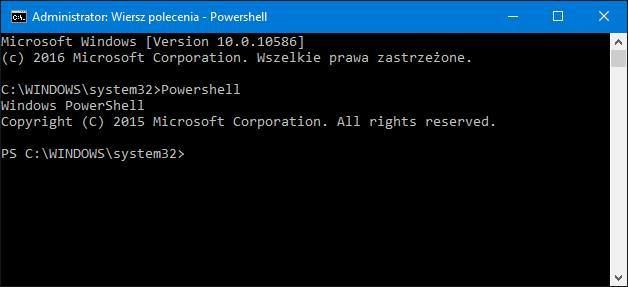
Появится сообщение «Windows Powershell», указывающее, что мы запустили этот режим. Теперь мы должны ввести следующую команду для переустановки приложения Cortana:
Get-AppxPackage -Name Microsoft.Windows.Cortana | foreach {Add-AppxPackage -register «$ ($ _. InstallLocation) \ appxmanifest.xml» -DisableDevelopmentMode}
Скопируйте и вставьте вышеприведенный фрагмент, а затем подтвердите его кнопкой Enter. Приложение будет переустановлено — после перезапуска системы сообщение должно исчезнуть, и поисковая система начнет работать.






![Android-смартфон как загрузочный USB [Root]](http://master-gadgets.ru/wp-content/cache/thumb/1724763f5_150x95.jpg)